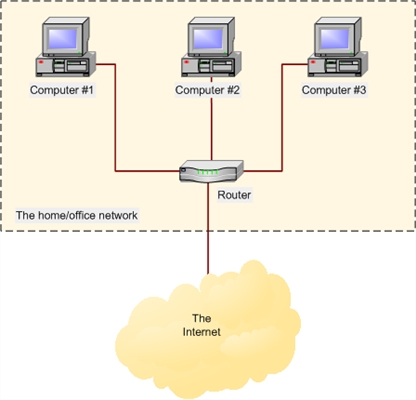Snäll tid på dagen, det finns ett problem med den trådlösa Miracast-skärmen (WiDi) i Windows 10 när den visas på TV-skärmen. I parametrarna hittas enheten, när överföringen aktiveras på TV-skärmen uppstår en anslutning, det vill säga anslutningsfönstret på TV: n dyker upp (endast datorns skärmfunktion är vald), TV-skärmen stängs av (blir mörk), markören (musen) dyker upp på den och det är det ... Tidigare fungerade allt, men efter uppdateringen försvann det någonstans i december (Windows 10). Jag kollade det som du rekommenderade, gjorde DxDiag-testet (Miracast: tillgängligt, med HDCP). Kanske är detta problemet (Miracast: stöds inte av grafikdrivrutinen)?
Med vänliga hälsningar, Mikhail.
Svar
Hallå. Felet "Miracast: stöds inte av grafikdrivrutinen", som "Miracast: tillgängligt, med HDCP", som visas när du kontrollerar DxDiag, indikerar problem med bildöverföring via Miracast från grafikkortet, eller snarare drivrutinen. I ditt fall, om allt fungerade tidigare, stöder både grafikkortet och Wi-Fi-adaptern Miracast på hårdvarunivå. Det finns ingen specifik information om dessa fel på Internet. Även på det officiella Microsoft Community-forumet och på engelskspråkiga webbplatser rekommenderar experter att kontakta support från tillverkaren av en TV, bärbar dator etc.
Allt som kan rekommenderas i denna situation är att experimentera med drivrutinen för grafikkortet. Du skrev inte om du har en PC eller en bärbar dator ... Ladda ner drivrutinen specifikt för din bärbara modell eller grafikkort från tillverkarens webbplats och kör installationen. Starta om datorn efter installationen och försök att visa bilden på TV: n.
Om det inte hjälper, försök rulla tillbaka drivrutinen (om du har den här funktionen aktiv).

Du kan också försöka ersätta drivrutinen för videoadaptern från listan över installerade.
- I Enhetshanteraren högerklickar du på videoadaptern, högerklickar och väljer "Uppdatera drivrutin".
- Välj "Sök efter drivrutiner på den här datorn" från botten.
- Välj en drivrutin från listan över tillgängliga drivrutiner på din dator.
- Vi väljer en av drivrutinerna från listan (det kan finnas flera av dem) och installerar den.
Installera också en uppsättning codecs. Till exempel K-Lite Codec Pack Full.
Har du två grafikkort i enhetshanteraren (har integrerad grafik)? Om så är fallet, följ dessa steg med två videoadaptrar.
Har du försökt att ändra läget för att visa bilden genom den trådlösa visningsfunktionen via Win + P-menyn? Gör du allt på samma sätt som tidigare?
Det enda sättet. När allt fungerade tidigare och Mirakast slutade fungera efter uppdatering av Windows 10, är det fel med programvaran. Jag ser inga andra alternativ.
29.01.20
6
Frågad av Mikhail